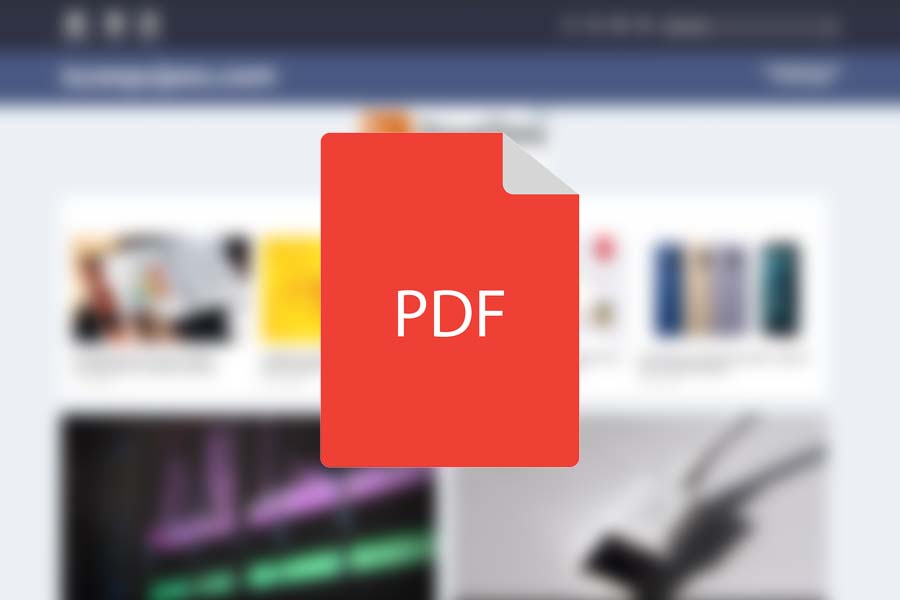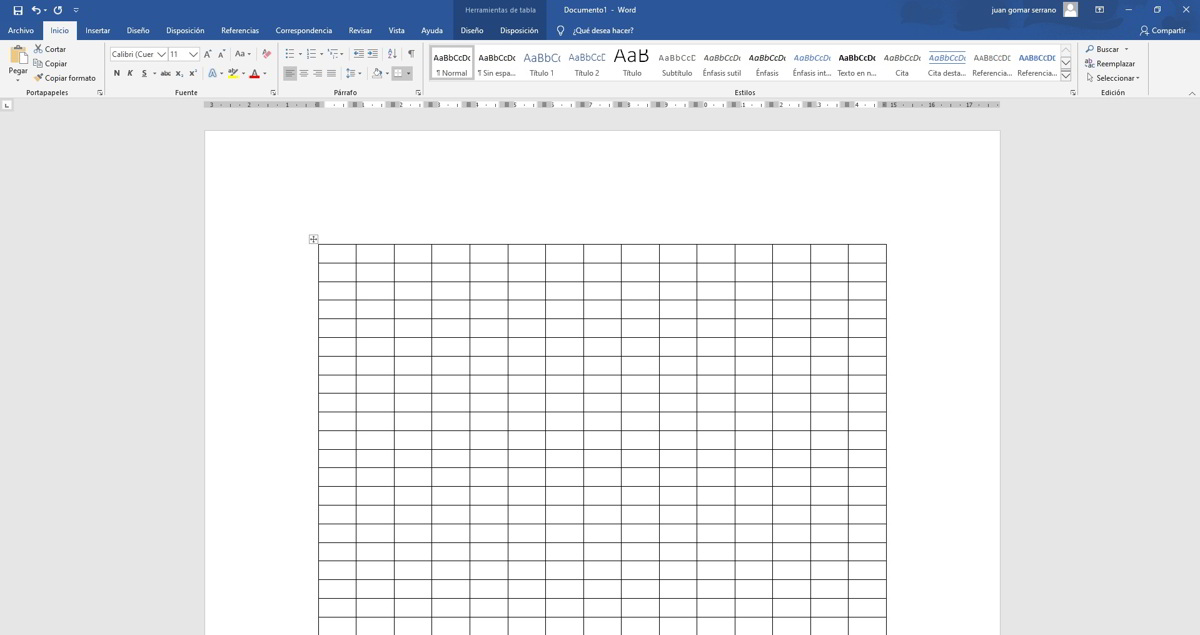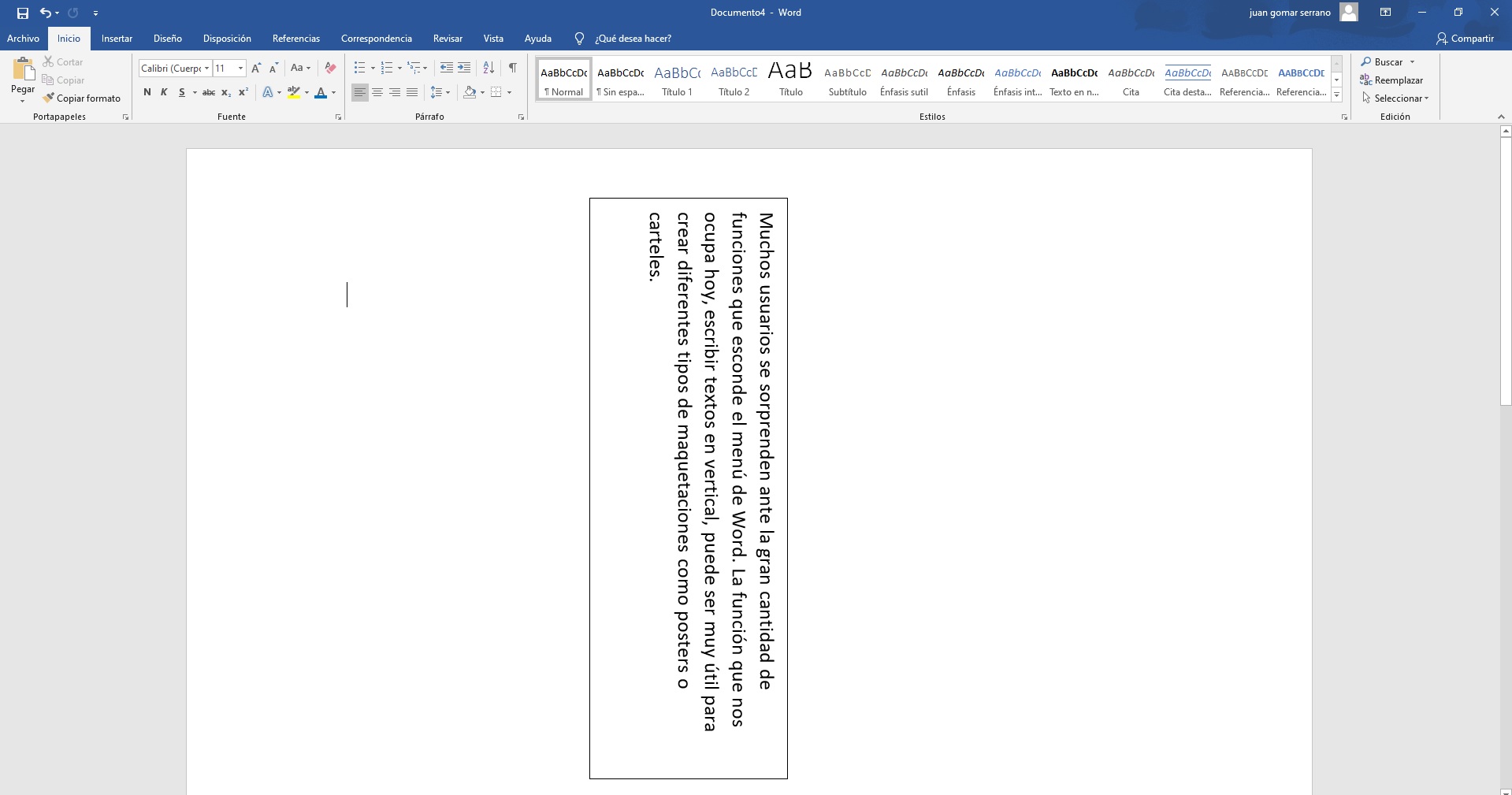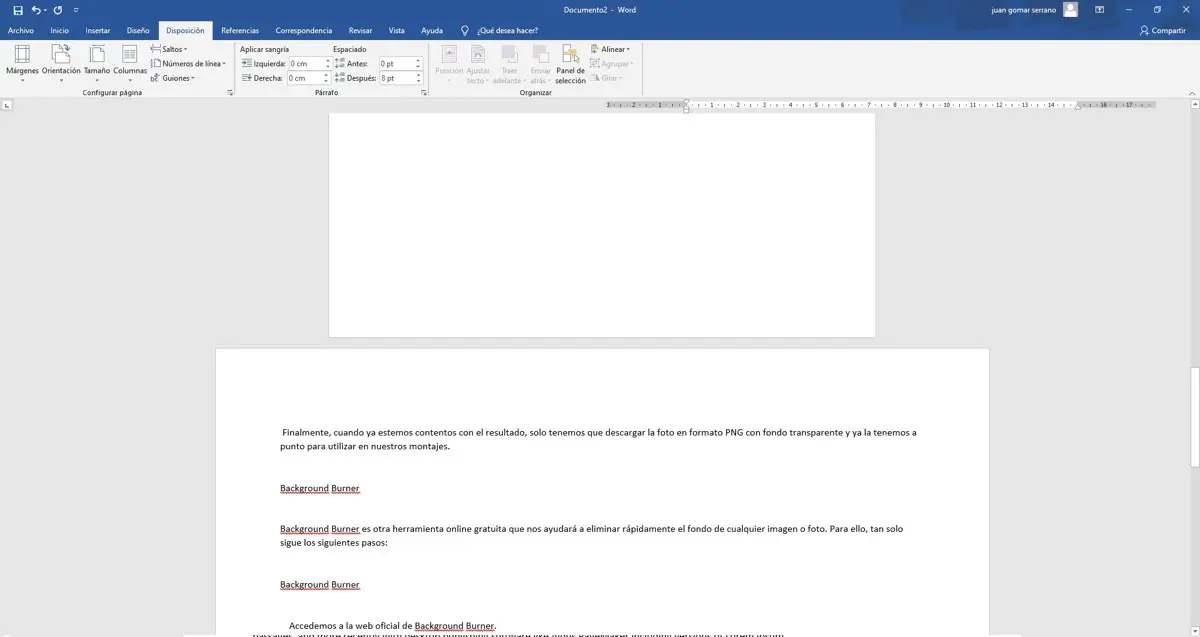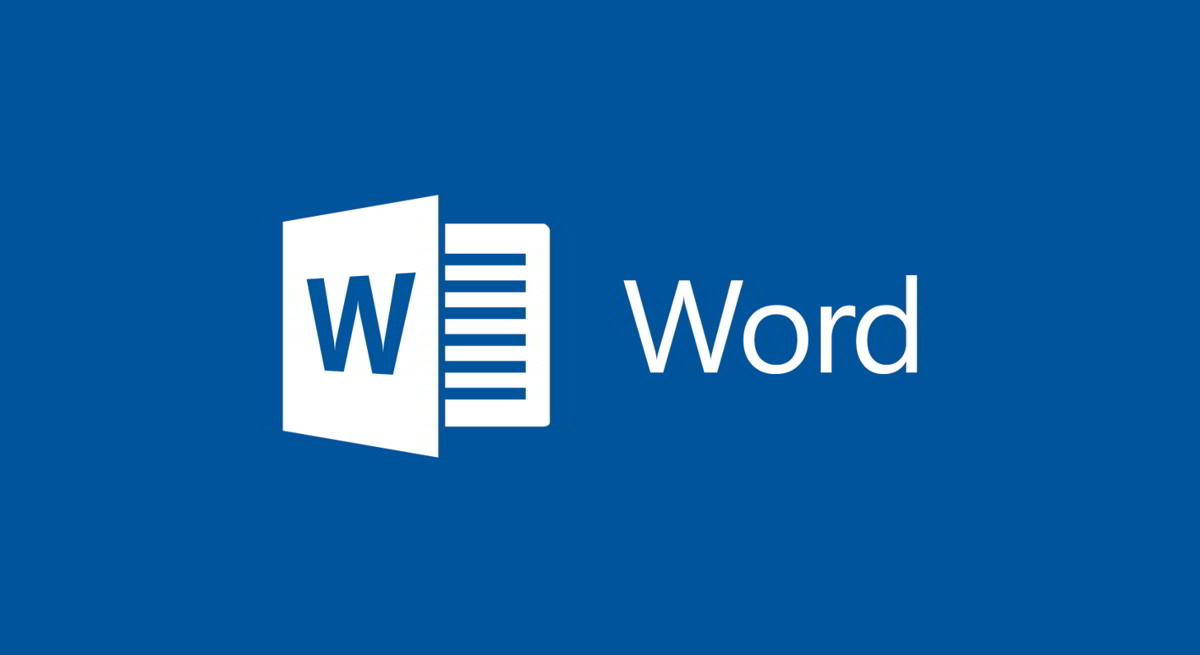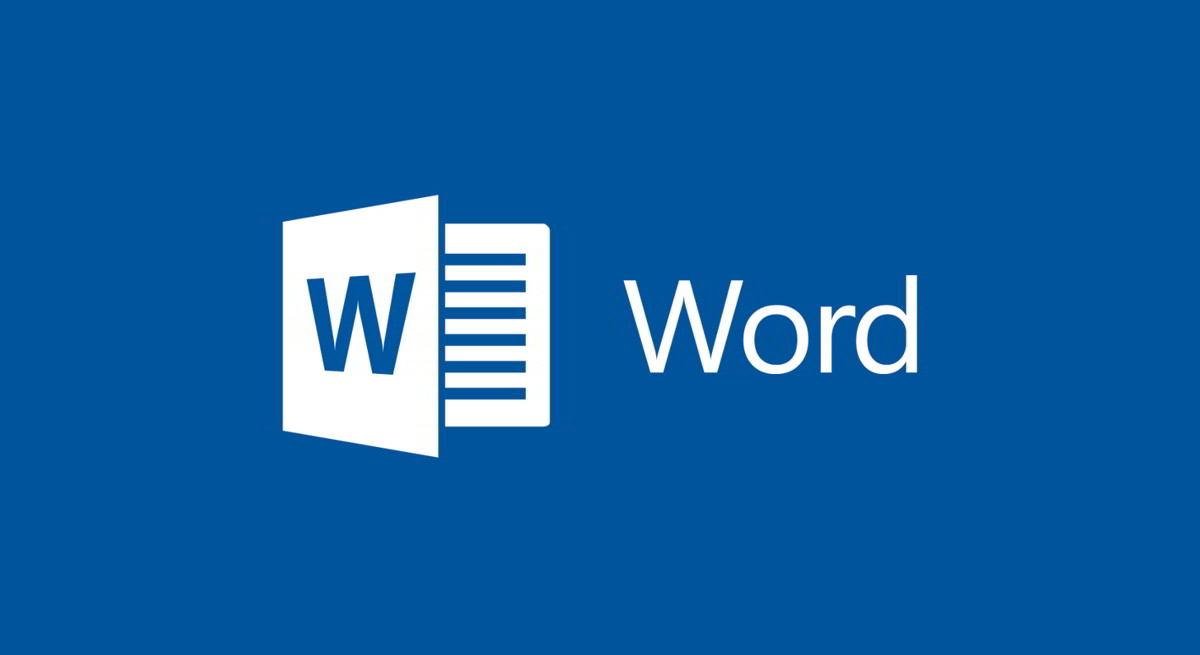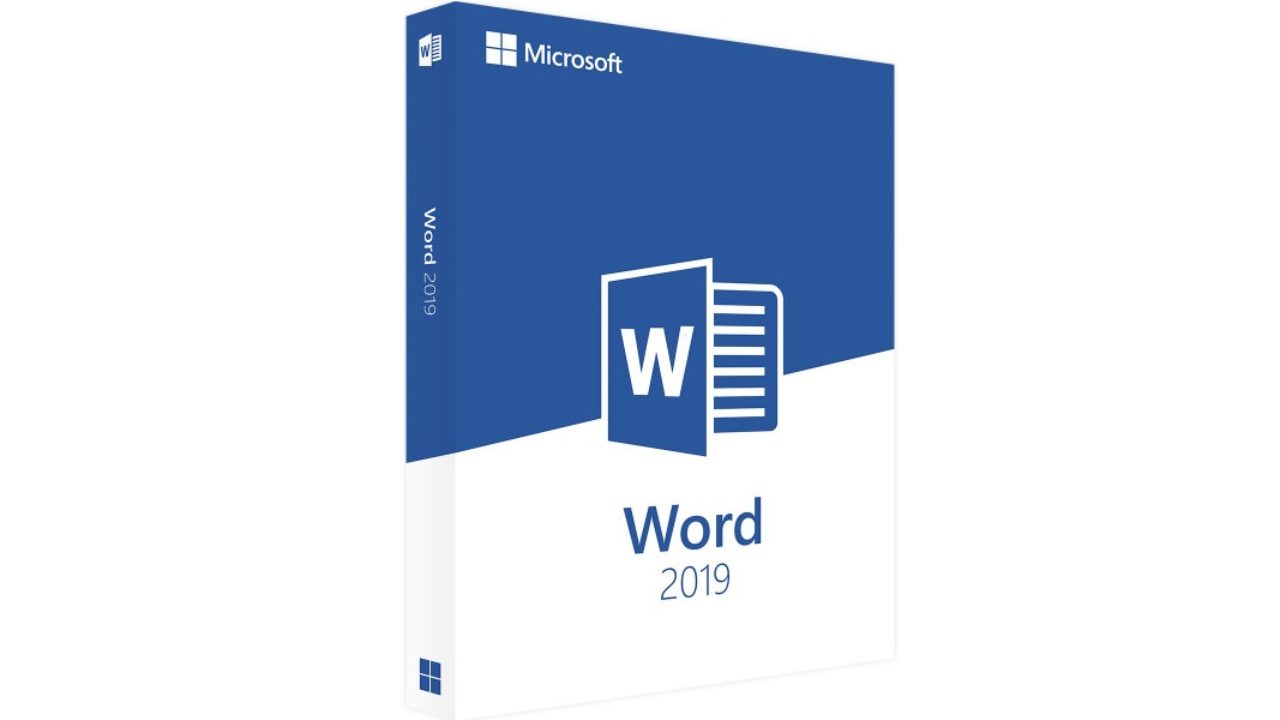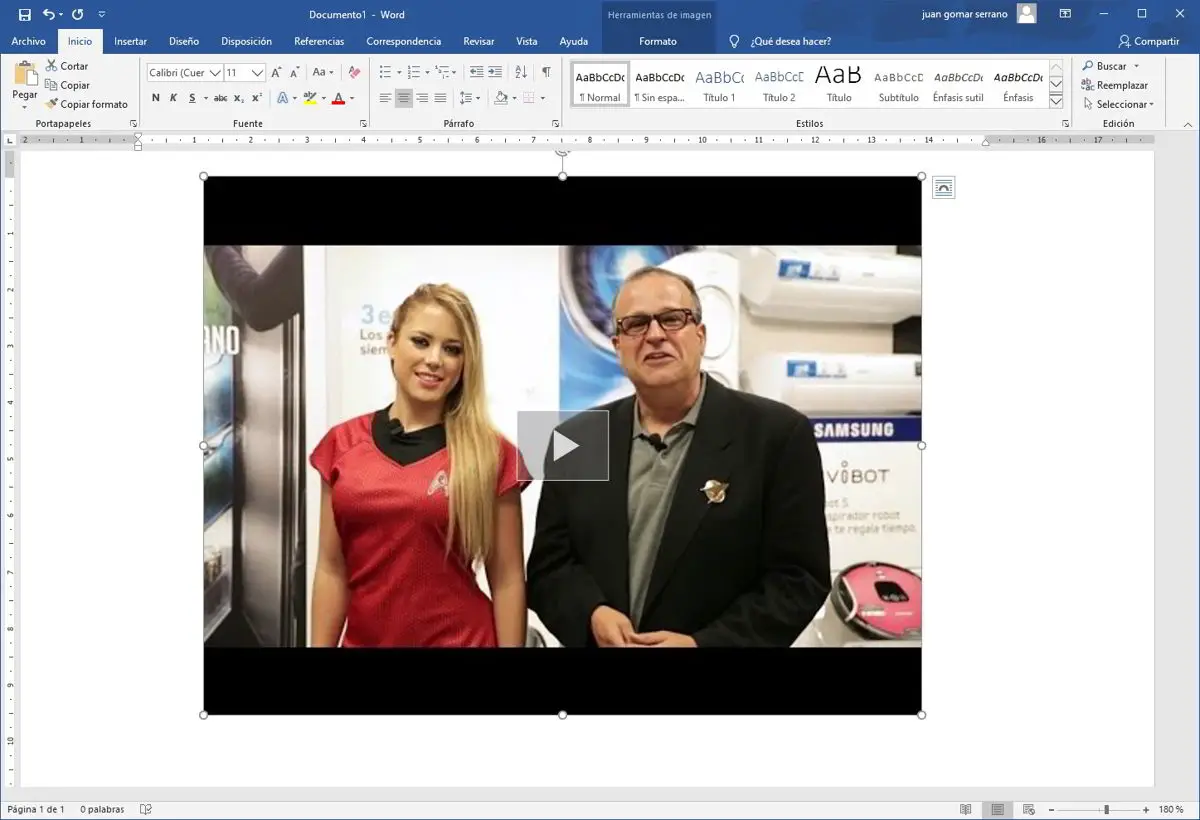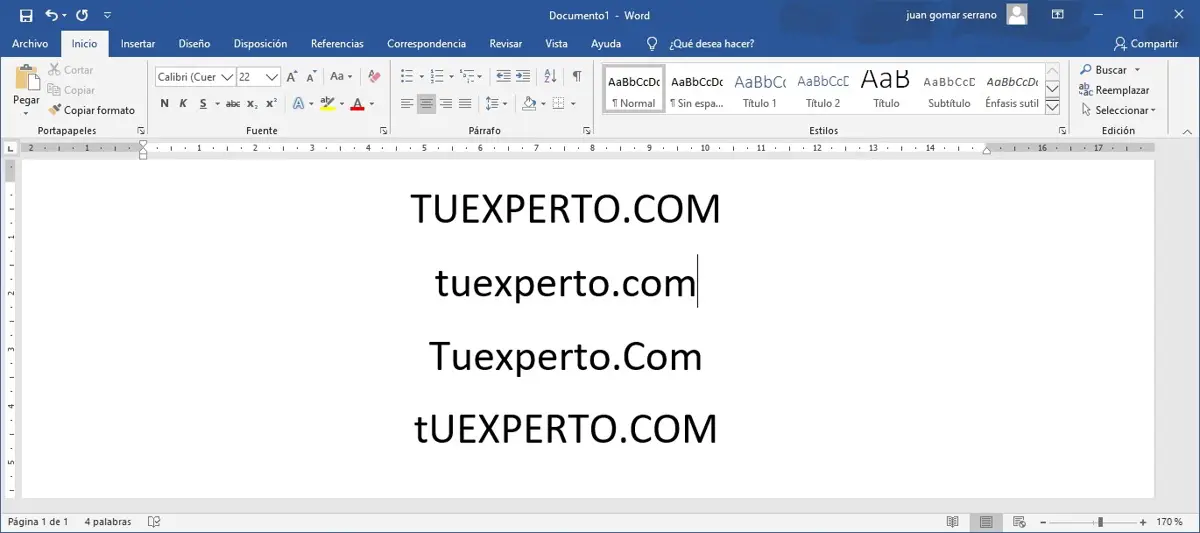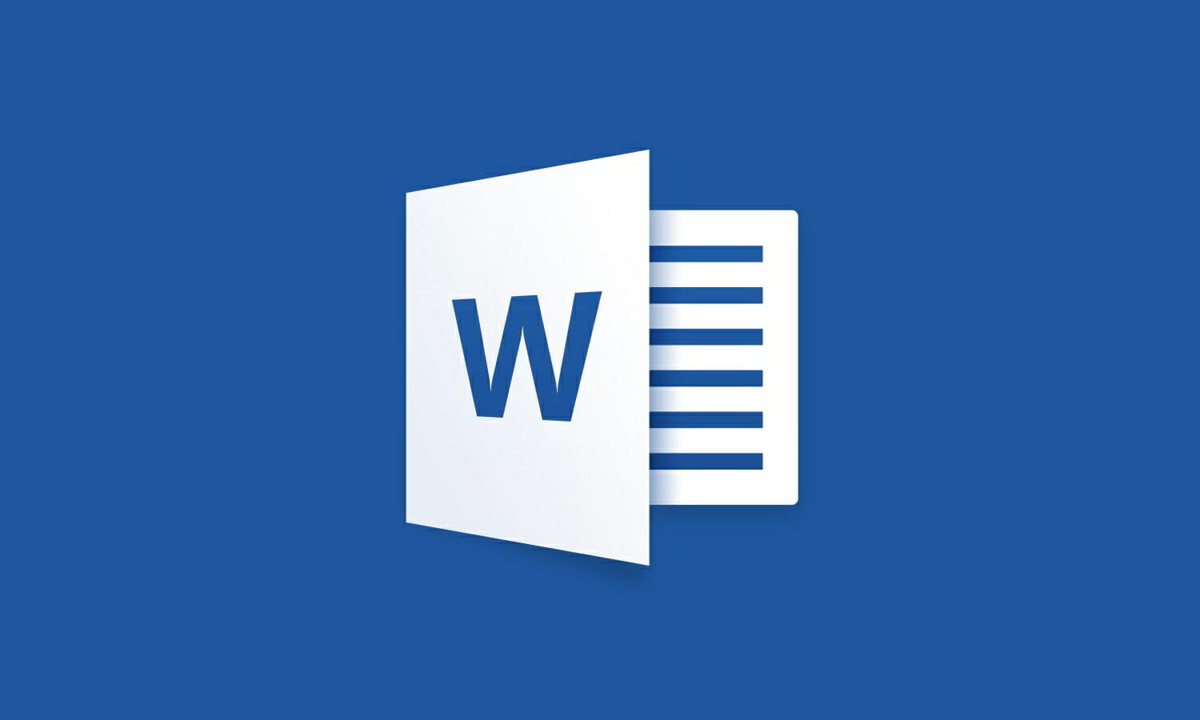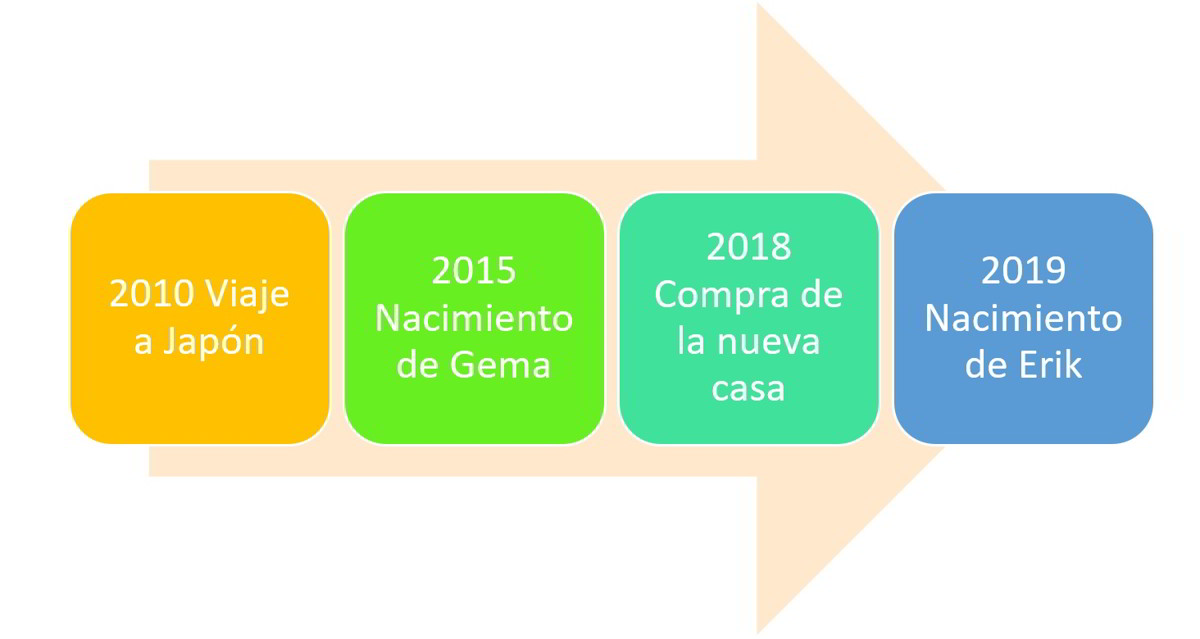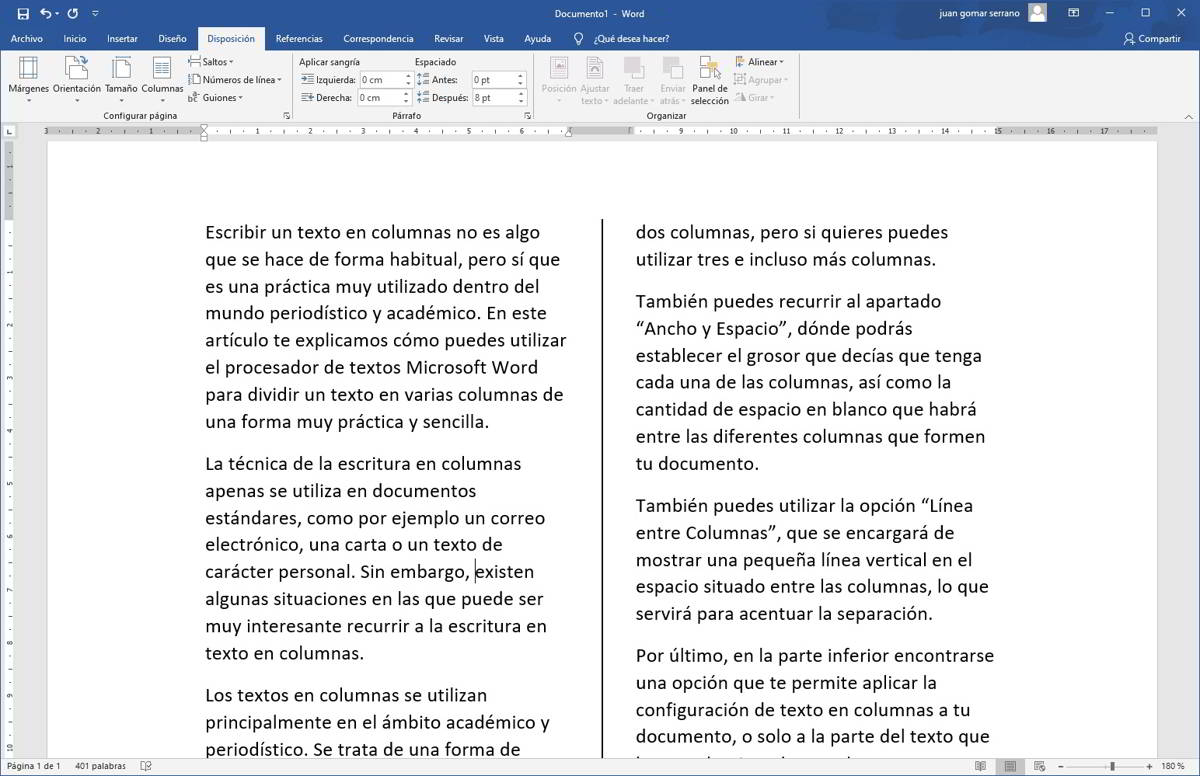
Escribir un texto en columnas no es algo que se haga de forma habitual, pero es una práctica muy utilizada en el mundo periodístico y académico. En este artículo te explicamos cómo puedes usar Microsoft Word para WordPress. dividir un texto en varias columnas de una forma muy práctica y sencilla.
Hay algunas situaciones en las que puede resultar muy interesante recurrir a la escritura en texto en columnas. Los textos en columnas utilizado principalmente en la academia y el periodismoEs una forma de redactar nuestros textos que hace que parezcan mucho más profesionales. Los textos legales también suelen estar estructurados en columnas, para que sean más fáciles de leer y seguir.
Microsoft Word es un procesador de textos que nos permite escribir en múltiples columnas de una forma muy sencilla. Además, podemos utilizar esta técnica tanto en textos que reescribimos como en textos que ya hemos escrito.
El primer paso es abrir el texto que queremos editar con Microsoft Word. Una vez que abra su texto, debe ir al menú «PronósticoEstá ubicado en la parte superior de la interfaz. En este menú debes utilizar la opción para crear «Columnas”. En algunas versiones anteriores de Word, esta opción está en la pestaña Formato o Diseño de página.
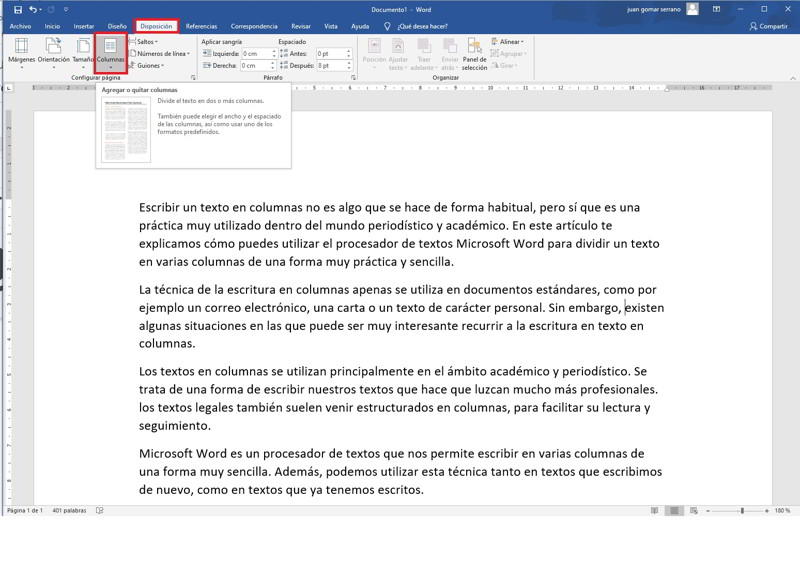
El siguiente paso es especificar la cantidad de columnas que desea que tenga su documento. Es normal utilizar dos columnas, pero si lo desea puede utilizar tres o más columnas.
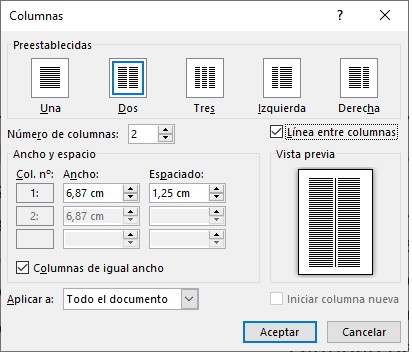
También puede utilizar la sección «Ancho y espacio”, Donde puedes especificar el grosor que dijiste que tiene cada columna, así como la cantidad de espacio en blanco que habrá entre las distintas columnas que componen tu documento.
También puede utilizar la «Opción»Fila entre columnas”, Que mostrará una pequeña línea vertical en el espacio entre las columnas, que servirá para enfatizar la separación.
Finalmente, en la parte inferior encontrarás una opción que te permite aplicar la configuración de texto en columnas a tu documento o solo a la parte del texto que seleccionaste con el cursor.
Así de sencillo es dividir un texto en varias columnas con Word.
los